Jak automatycznie usuwać pliki w folderze do pobrania w systemie Windows 10
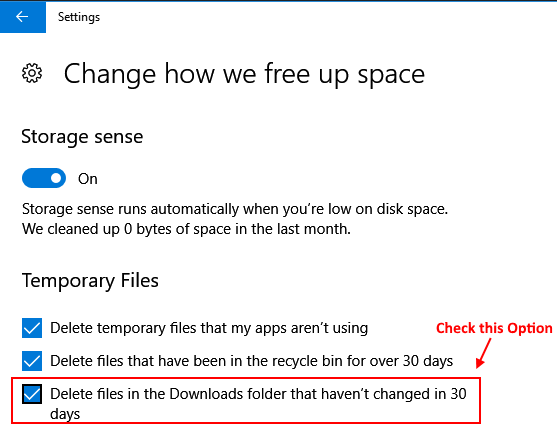
- 794
- 226
- Maurycy Napierała
Z czasem nasz folder do pobrania wypełnia się i staje się powolny. Wiele razy na ogół pobieramy plik, a następnie przenosimy go do innego lokalizacji. Znalezienie ładunków plików Inside Pobieranie jest zadaniem, a zatem musimy usunąć pliki, aby od czasu do czasu są puste.
Microsoft dodał to jako funkcję w sensie pamięci. Storage Sense Auto usuwa pliki w folderze do pobrania po 30 dniach, jeśli zdecydowałeś się na to. Zobaczmy, jak wybrać automatyczne usuwanie plików w folderze do pobrania po 30 dniach.
Jak automatycznie usuwać pliki w folderze do pobrania po 30 dniach
Krok 1 - Otwórz Ustawienia klikając przycisk Windows Start w pasek zadań a następnie kliknięcie Ikona zębatki.
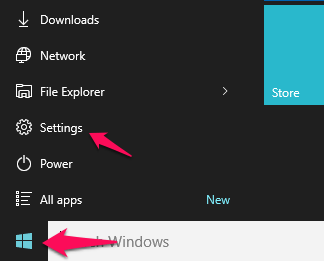
Krok 2 - Teraz kliknij system.
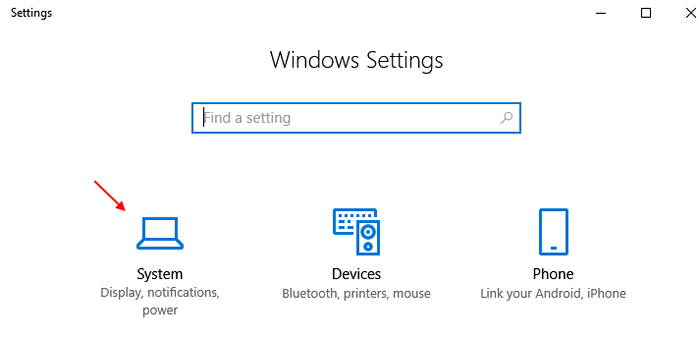
Krok 3 - Teraz kliknij składowanie Z lewego menu.
Krok 4 - Po tym kliknij Zmień sposób, w jaki zwolnimy przestrzeń z prawej.
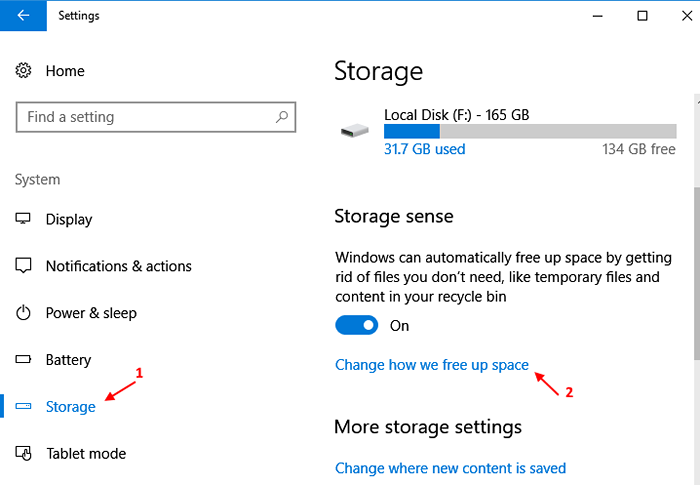
Krok 5 - Teraz sprawdź opcję powiedzenia Usuń pliki w folderze pobierania, które nie zmieniły się od 30 dni.
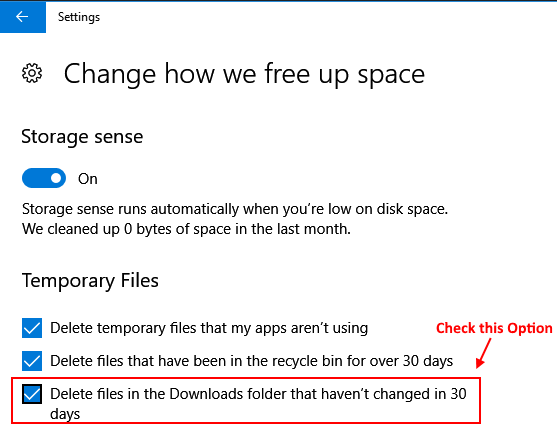
To jest to. Teraz Windows 10 automatycznie usunie nietknięte pliki od ostatnich 30 dni z folderu pobierania.
Zauważ, że usuń pliki temp i recyklingowe pliki bin są już sprawdzone tutaj.
Uwaga: - Aby to cofnąć, po prostu przejdź do Ustawienia -> System -> pamięć -> Zmień sposób, w jaki zwolnimy miejsce i odznacz opcję.
- « Usuń opcję Udostępnij z menu kontekstowego Kliknij prawym przyciskiem myszy w systemie Windows 10
- Ręcznie dodaj sieć Wi -Fi, wprowadzając nazwę w systemie Windows 10 »

